 |
| Aug. 21 '15 |
|---|
| Windows 10 が7月29日に正式リリースされ、そのデフォルトブラウザとしてMicrosoft Edgeが登場してきました。このMicrosoft Edgeは進化するブラウザとして過去の主役だったActiveX / Silverlight / VBScript などをサポートせず、WMPを使ったビデオやスライドショーなどは再生できなくなってしまいました。さらに、Java もサポートしないため、Java でコンテンツを作成した回線速度測定サイトなども表示できません。私のホームページに載せてある滝めぐりなどのビデオも大部分はWMPで再生できるように埋め込みしてあるので、Microsoft Edgeになって再生できなくなり困っていました。そこで、このWMPで再生していたビデオをMicrosoft Edgeで見られるようにするにはどうしたらいいか、色々思案し試行錯誤を重ねた結果、Microsoft Edgeに標準ツールとしてサポートされている Flash Playerで再生する方法にたどり着いたのです。先ず、WMVファイルをFLVファイルに変換する必要があり、Freemake Video Converterというフリーソフトを利用することにし、これをインストールしました。そして、このソフトによってFLVファイルへの変換とhtmlへの埋め込みデータが取得できるので、これをホームページに埋め込む作業を重ねようやく、Microsoft Edgeで滝のビデオなどが再生でき見られるようになりました。そのFreemake Video ConverterのインストールとFLVファイルへの変換さらに、htmlへの埋め込み操作について、注意点などを含め備忘録として整理したので、ここに載せてみました。 |
Freemake Video Converter のインストール |
この動画変換フリーソフトのインストールにはかなり苦戦しました。ネット上でもいろいろささやかれている不要ソフトが一緒にダンロードされたりインストールされる問題があります。このFreemake Video Converterのダンロードでは先ず、セキュリティソフトがダンロードを簡単に許してくれません。よって、何とかダンロードできそうなこのサイトを見つけてダンロードすることができたのです。 そして、インストールではさらに注意が必要で、不要ソフトがインストールされないように注意深くインストール操作を進めます。インストール手順ではカスタムインストール(上級)を選んで、不要ソフト(プログラム)がインストールされないように心がけました。ただ、Freemake Video ConverterはAVI、MP4、MKV、FLV、SWF、3GP、DVD、MPEG、MP3、iPod、iPhone、PSP、Androidへ動画変換したり、DVDへ書き込みを行ったり、複数動画の結合、DVDのコピー、スライドショー作成、YouTubeへアップロードなどができる大変便利なソフトです。今回使った動画変換とhtmlへの埋め込み操作でも、Freemake Video Converterの使い勝手の良さには大変感心しました。 |
日本語を選んでセットアップへ 「次へ」でセットアップ開始 |
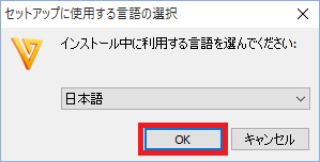 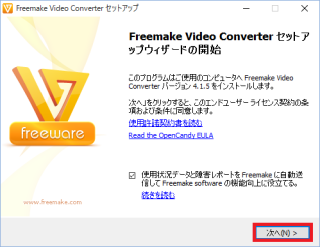 |
カスタムインストール(上級)を選ぶ 余分なプログラムを外して「次へ」 |
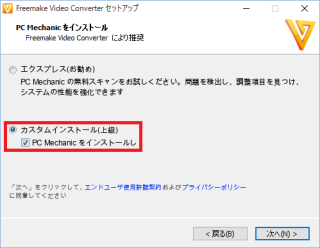 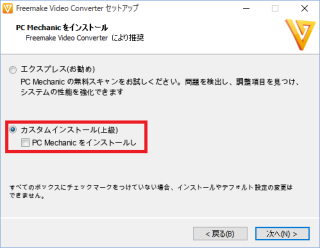 |
再度、カスタムインストール(上級)を選ぶ 余分なプログラムが表示される |
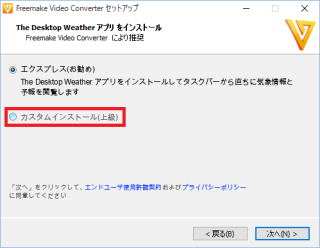 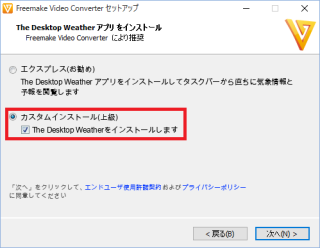 |
余分なプログラムを外して「次へ」 ここもカスタムインストールを選ぶ |
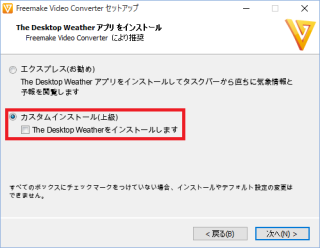 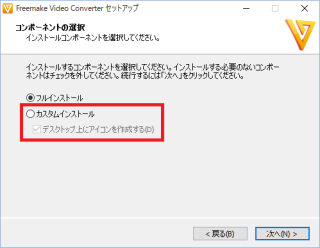 |
カスタムインストールにチェックを入れて「次へ」でセットアップ開始 |
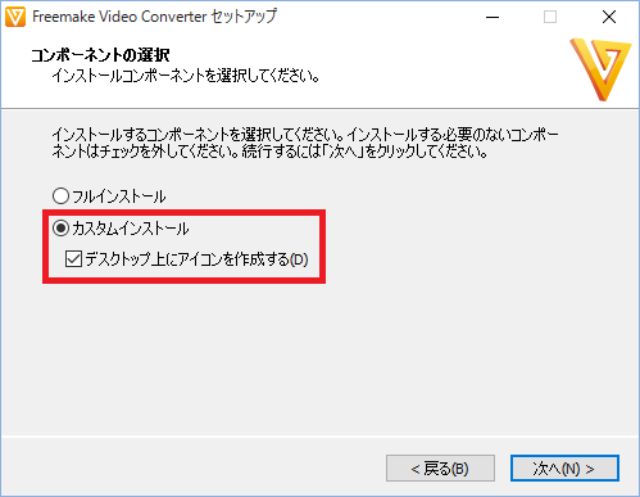 |
セットアップ完了 この画面が出たら無視する |
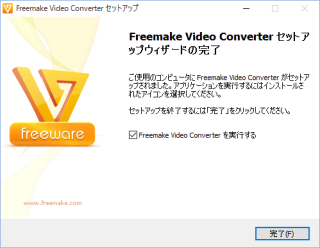 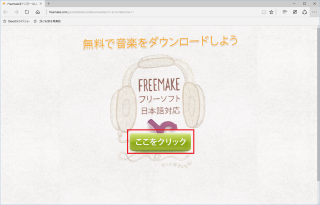 |
Freemake Video Converter による動画変換とhtml埋め込み |
| 今回は主に、WMV形式の動画 (スライドショーも含む) をこのFreemake Video Converterを用いてFlashPlayerで再生できるFLV形式の動画に変換しました。操作は比較的簡単で変換速度もかなり速いです。なお、動画(スライドショーなど)の種類によってはこのFreemake Video ConverterでFLVファイルに変換できないものもありました。そのようなときは元の動画を一旦、VideoStudio Pro X7等でMPEGやMPEG-4ファイルなどに変換(レンダリング) してから再度、このFreemake Video Converterを用いてFLVファイルに変換するとうまくいく場合もあります。動画の規格などは作成した年代によってまちまちであり、多くの種類のものが存在します。また、今後さらに進化する分野なのでなかなか難しいものがあります。 |
Freemake Video Converterを立ち上げた画面 |
この画面のインストールは無視する 左上のビデオをクリック |
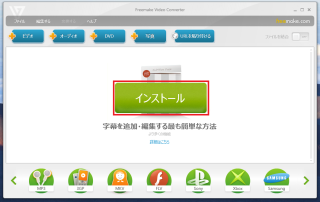 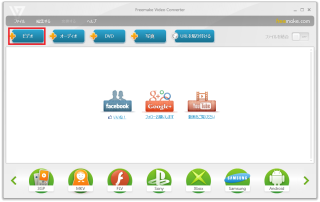 |
ビデオが選ばれ、下のFLVをクリック FLV出力条件を選び、動画埋め込みにチェック |
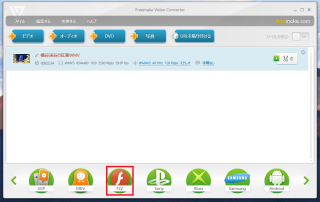 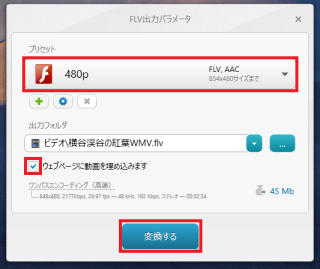 |
変換実行中の画面 変換した動画を再生して確認 |
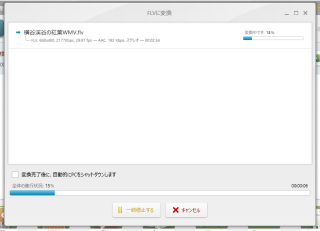  |
動画の埋め込みコードをコピー(赤枠下に隠れたコードもある)・・・htmlに埋め込む(張り付ける) |
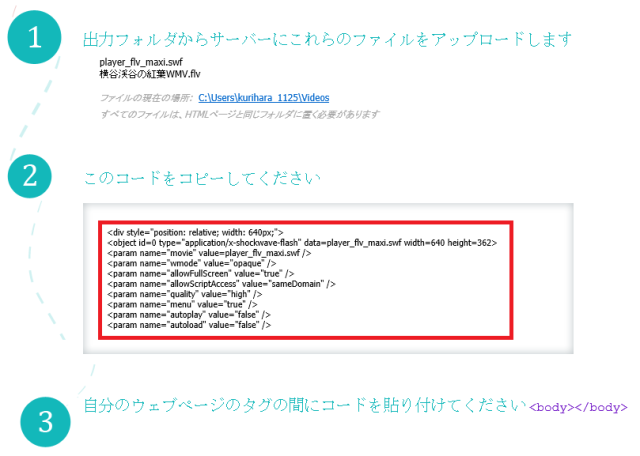 |
出力されたSWF、FLV形式の動画ファイルはサーバー側にアップロードする(SWFファイルは一つでよい) |
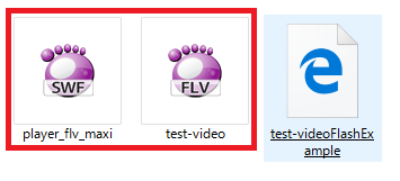 |
(画面をクリックするとスタートします) |
| なお、この動画を自動的に再生させたい時はhtmlのコードparamに&autoplay=1を追加すると可能です。記述は<param name="FlashVars" value="flv=flvファイル名&autoplay=1&margin=0" />のようになります。 |